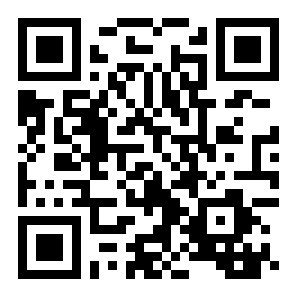稿定设计怎么给图片加水印
来源:全查网
更新时间:2023-10-20 12:46:21
文章导读:稿定设计怎么给图片加水印?稿定设计是在线平面设计工具,它提供了丰富的图片编辑功能,包含图片加水印。那么稿定设计怎么给图片加水印呢?下面就让小编给大家介绍一下详细的教程吧。稿定设计怎么给图片加水印1首先,我们需要将稿定设计进行点击进入,然后在打开的主页中直接点击【剪裁旋转】选项进入。2之后,在打开的窗口中,我们需要点击【上传图片】选项按钮。3这时即可进入到稿定设计中,然后在左侧工具栏中找到【水印】按钮,用鼠标左键点击。

稿定设计怎么给图片加水印
稿定设计是在线平面设计工具,它提供了丰富的图片编辑功能,包含图片加水印。那么稿定设计怎么给图片加水印呢?下面就让小编给大家介绍一下详细的教程吧。
稿定设计怎么给图片加水印
1.首先,我们需要将稿定设计进行点击进入,然后在打开的主页中直接点击【剪裁旋转】选项进入。

2.之后,在打开的窗口中,我们需要点击【上传图片】选项按钮。

3.这时即可进入到稿定设计中,然后在左侧工具栏中找到【水印】按钮,用鼠标左键点击。

4.随后,我们需要点击左侧的【上传水印】选项,将自己本地中想要设置为图片使用的图片添加进来。

5.添加进来的图片可以进行设置一下透明度以及显示的位置,那么添加进来的图片就会显示在右侧图片的右下角的位置,之后你可以点击右上角的下载按钮进行下载。

看完稿定设计怎么给图片加水印,想必大家都清楚了吧,全查游戏站还有着很多实用软件教程和最新的手机资讯,快快关注我们吧!
以上内容是小编网络整理的关于稿定设计怎么给图片加水印的相关攻略内容,如果不妥之处清及时联系我们。想了解更多最新的关于《》的攻略、资讯等内容,请多多关注全查网
关键词: